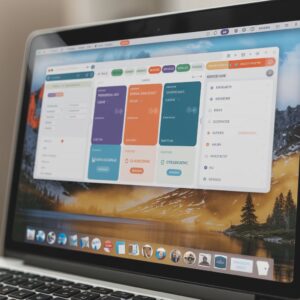Cara Instal dan Uninstal Software Aplikasi
Mengapa Kita Perlu Menginstal Aplikasi Software di Laptop?
Bayangkan laptopmu sebagai sebuah mobil. Jika mobil hanya memiliki mesin tanpa ban, stir, atau rem, tentu tidak akan berfungsi dengan baik, bukan? Begitu pula dengan laptop. Software atau aplikasi adalah bagian penting yang membuat laptop bisa menjalankan berbagai tugas.
Berikut beberapa alasan mengapa kita perlu menginstal aplikasi software di laptop:
- Mengoperasikan Sistem: Sistem operasi seperti Windows, macOS, atau Linux adalah software dasar yang mengendalikan seluruh perangkat keras laptop dan memungkinkan kita berinteraksi dengannya.
- Menjalankan Tugas Spesifik: Setiap aplikasi dirancang untuk tugas tertentu. Misalnya, browser untuk menjelajahi internet, pengolah kata untuk membuat dokumen, atau aplikasi pengeditan video untuk membuat film.
- Meningkatkan Produktivitas: Aplikasi-aplikasi ini membantu kita menyelesaikan pekerjaan lebih cepat dan efisien. Misalnya, spreadsheet untuk mengelola data atau aplikasi presentasi untuk membuat slide.
- Berkreasi: Software seperti aplikasi desain grafis atau musik memungkinkan kita mengekspresikan kreativitas.
- Berkomunikasi: Aplikasi seperti email, pesan instan, dan media sosial membantu kita terhubung dengan orang lain.
- Bermain: Game adalah salah satu bentuk hiburan yang populer dan membutuhkan aplikasi khusus untuk dimainkan.
Contoh Aplikasi Software yang Umum Digunakan:
- Produktivitas: Microsoft Office (Word, Excel, PowerPoint), Google Docs, Adobe Acrobat
- Desain: Adobe Photoshop, Illustrator, CorelDRAW
- Pemrograman: Visual Studio, Eclipse, Android Studio
- Multimedia: VLC Media Player, Adobe Premiere Pro, Audacity
- Utilitas: Antivirus, Pembersih Disk, Pengelola Password
Langkah Mudah Menginstal Software di Laptop Windows dan Mac
Tentu, berikut klikponsel bantu jelaskan langkah-langkah mudah menginstal software di laptop Windows dan Mac:
Untuk Laptop Windows:
Ada beberapa cara untuk menginstal software di laptop Windows:
-
Melalui Microsoft Store:
- Buka menu Start.
- Cari dan pilih Microsoft Store.
- Cari software yang ingin Anda instal.
- Klik tombol Dapatkan atau Instal.
- Tunggu hingga proses instalasi selesai.
-
Dari File .exe:
- Unduh file .exe software yang ingin Anda instal dari situs resmi pengembang atau sumber terpercaya lainnya.
- Jalankan file .exe tersebut.
- Ikuti petunjuk yang muncul di layar untuk menyelesaikan proses instalasi.
Untuk Laptop Mac:
Cara menginstal software di Mac umumnya lebih sederhana:
-
Melalui App Store:
- Buka aplikasi App Store.
- Cari aplikasi yang ingin Anda instal.
- Klik tombol Dapatkan atau Unduh.
- Tunggu hingga proses instalasi selesai.
-
Dari File .dmg:
- Unduh file .dmg software yang ingin Anda instal.
- Buka file .dmg tersebut.
- Seret ikon aplikasi ke folder Applications atau lokasi lain yang Anda inginkan.
Tips Tambahan:
- Selalu unduh software dari sumber terpercaya untuk menghindari virus atau malware.
- Perhatikan persyaratan sistem sebelum menginstal software untuk memastikan laptop Anda kompatibel.
- Baca petunjuk instalasi dengan seksama untuk menghindari kesalahan.
- Simpan file instalasi sebagai cadangan jika diperlukan.
Perbedaan Utama:
- Windows: Lebih fleksibel dalam hal sumber instalasi (Microsoft Store, file .exe).
- Mac: Lebih terpusat pada App Store, namun tetap memungkinkan instalasi dari file .dmg.
Proses instalasi software di laptop Windows dan Mac pada dasarnya sama, namun ada sedikit perbedaan dalam cara mendapatkan dan menjalankan file instalasi. Dengan mengikuti langkah-langkah di atas, Anda dapat dengan mudah menginstal berbagai macam software di laptop Anda.
Cara Mudah Menghapus Instalasi (Uninstall) Software di Laptop
Menghapus instalasi software atau uninstall adalah proses untuk menghilangkan sebuah program dari perangkat Anda. Ini berguna ketika suatu program sudah tidak digunakan lagi atau menyebabkan masalah. Berikut langkah-langkah umum untuk menghapus instalasi software di laptop Windows dan Mac:
Untuk Laptop Windows:
1. Melalui Pengaturan:
- Buka menu Start.
- Pilih ikon Settings (roda gigi).
- Pilih Apps atau Apps & features.
- Cari aplikasi yang ingin dihapus.
- Klik pada aplikasi tersebut, lalu pilih Uninstall.
2. Melalui Control Panel:
- Buka Control Panel.
- Pilih Programs lalu Programs and Features.
- Cari aplikasi yang ingin dihapus.
- Klik kanan pada aplikasi tersebut, lalu pilih Uninstall.
3. Menggunakan Aplikasi pihak ketiga: Beberapa aplikasi pihak ketiga seperti Revo Uninstaller atau IObit Uninstaller dapat membantu membersihkan sisa-sisa file yang tertinggal setelah proses uninstall biasa.
Untuk Laptop Mac:
-
Melalui Finder:
- Buka folder Applications.
- Cari aplikasi yang ingin dihapus.
- Seret aplikasi tersebut ke Trash.
- Kosongkan Trash untuk menghapus aplikasi secara permanen.
-
Melalui App Store:
- Jika aplikasi diinstal melalui App Store, buka App Store.
- Klik tab Purchased.
- Cari aplikasi yang ingin dihapus.
- Klik tombol Uninstall.
Tips Tambahan:
- Hapus folder sisa: Setelah uninstall, terkadang ada folder sisa yang perlu dihapus secara manual. Biasanya folder ini terletak di folder Program Files atau ProgramData pada Windows, dan di folder Library pada Mac.
- Gunakan software pembersih: Aplikasi pembersih seperti CCleaner dapat membantu membersihkan registri dan file-file sampah yang tertinggal setelah uninstall.
- Waspada dengan software yang sulit dihapus: Beberapa software mungkin sulit dihapus secara manual. Dalam kasus ini, Anda bisa mencari panduan khusus untuk software tersebut atau menggunakan software penghapus paksa.
Penting:
- Backup data penting: Sebelum menghapus instalasi, pastikan Anda telah mencadangkan data penting yang mungkin terkait dengan aplikasi tersebut.
- Hati-hati dengan file sistem: Jangan menghapus file sistem yang tidak Anda kenal, karena dapat menyebabkan masalah pada sistem operasi.
Perbedaan Utama:
- Windows: Lebih fleksibel dengan beberapa cara untuk menghapus instalasi, termasuk melalui Control Panel dan Settings.
- Mac: Prosesnya lebih sederhana, biasanya cukup dengan menyeret aplikasi ke Trash.
Proses instalasi software di laptop Windows dan Mac pada dasarnya sama, namun ada sedikit perbedaan dalam cara mendapatkan dan menjalankan file instalasi.
Dengan mengikuti langkah-langkah di atas, Anda dapat dengan mudah menginstal dan menghapus instalasi software yang tidak diinginkan di laptop Anda.